سرفصل های مهم
گزارش ها در CDN
پس از انتخاب دامنه مورد نظر در پنل میزبان کلود، می توانید از منوی سمت راست، به بخش CDN ابری رفته و سپس به صفحات گزارشات وارد شوید.

گزارشات در زیرساخت CDN میزبان کلود شامل پنج بخش هستند:
- تحلیل ترافیک
- موقعیت جغرافیایی
- تحلیل گزارشات WAF
- تحلیل خطاها
- تحلیل وضعیت
تحلیل ترافیک
در اولین قسمت این صفحه می توانید گزارش دقیق تمام بازدیدکنندگان سایت خود را از 3 ساعت تا 30 روز گذشته را مشاهده کنید.
در قسمت بعد می توانید کل ترافیک ورودی به سایت خود را رصد کنید، و ببینید که از این میزان، چه تعدادی از ترافیک توسط CDN پاسخ مدیریت شده و چه تعداد از آنها مستقیماً به سرور اصلی ارجاع داده شده اند.
بنابراین دایره آبی رنگ "ترافیک صرفه جویی شده" به معنای ترافیکی است که توسط CDN میزبان کلود پاسخ داده شده است.
این آمار را نیز می توانید از 3 ساعت تا 30 روز گذشته مشاهده کنید.
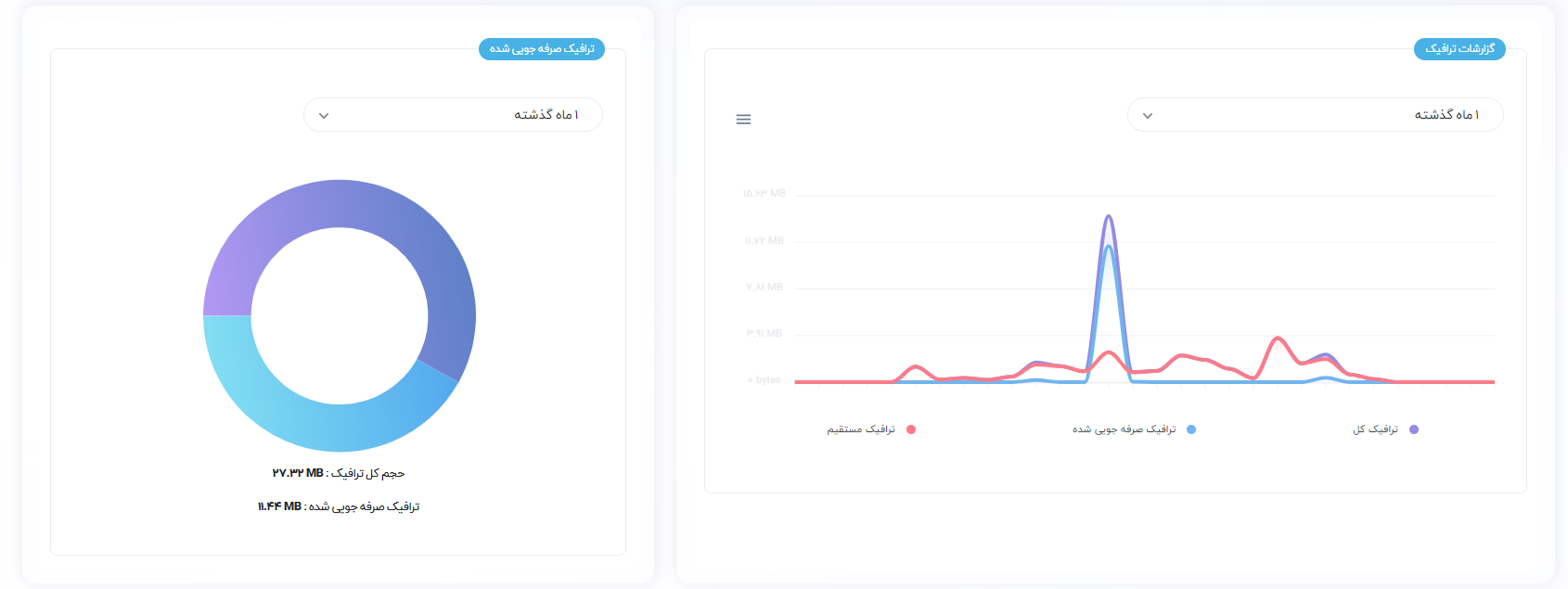
در نمودارهای بعد، گزارشی از تعداد کل درخواست های دریافتی، تعداد درخواست های پاسخ داده شده توسط CDN میزبان کلود، و تعداد درخواست های هدایت شده به سرورهای اصلی، قابل مشاهده است.
در اینجا منظور از Missed این است که درخواست به سرور اصلی ارجاع داده شده است؛ و cached یعنی درخواست ها توسط CDN پاسخ داده شده اند. در نتیجه مقدار Cached معادل میزان درخواست های صرفه جویی شده ی سرور شما خواهد بود.
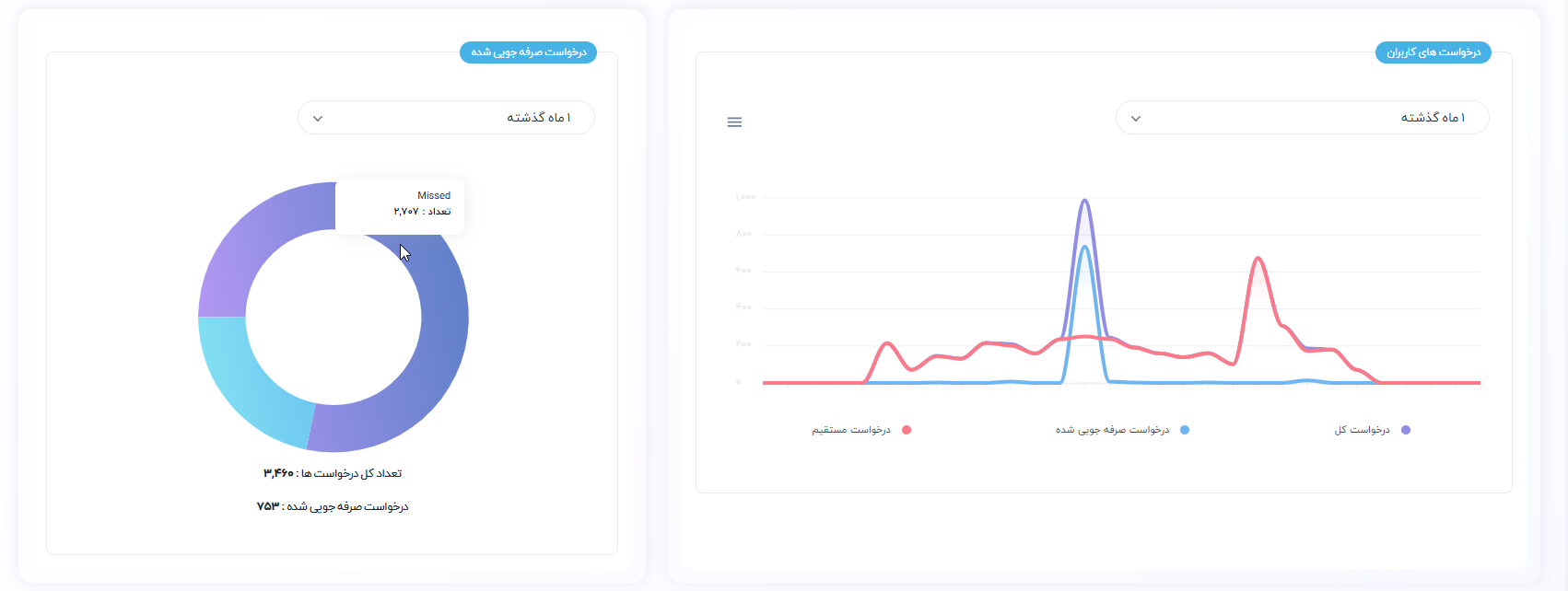
در آخرین بخش این صفحه می توانید جزئیات مربوط به مرورگرهای ترافیک سایت خود را در بازه زمانی مشخص، مشاهده کنید.
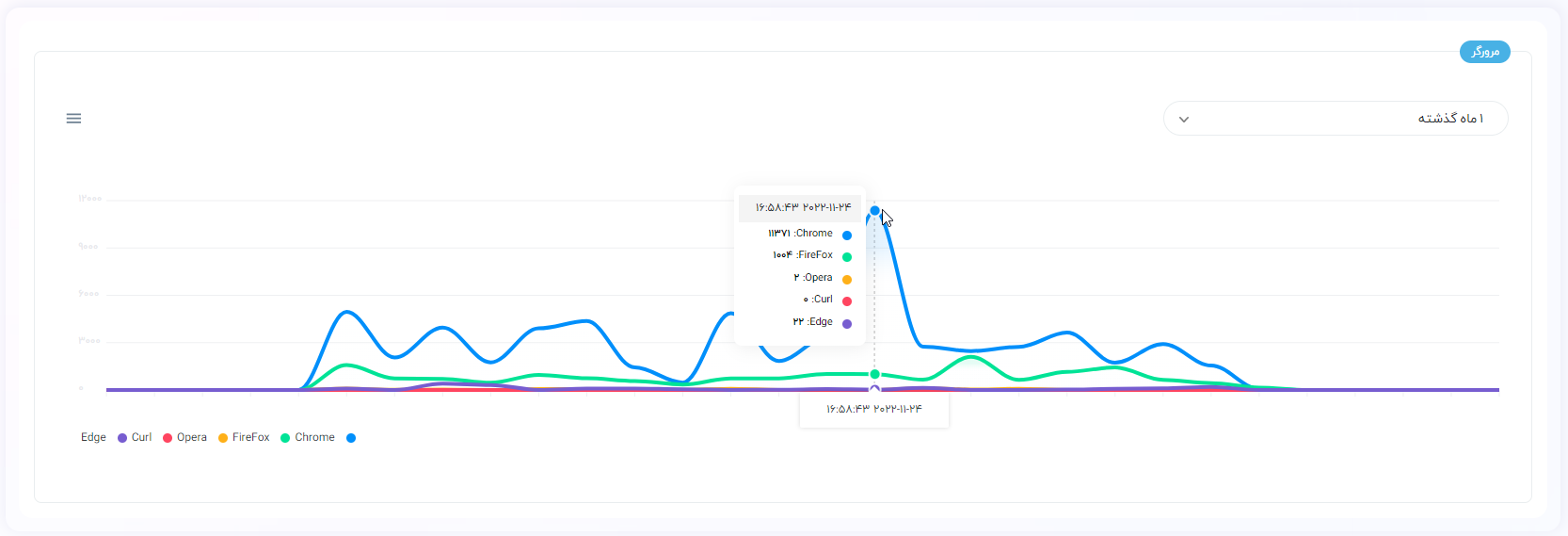
تحلیل موقعیت جغرافیایی
در این صفحه می توانید ترافیک ورودی به سایت خود را بر اساس موقعیت جغرافیایی کاربر مشاهده کنید. برای مثال ممکن است در بازه 3 روزه، از کشور ایران n گیگابایت ترافیک به سایت شما وارد شده باشد.
در بخش اول می توانید با مشاهده لیست کامل کشورها، گزارش دقیق را مشاهده کرده و در صورت نیاز یک کشور را با سرویس امنیتی فایروال مسدود کنید.
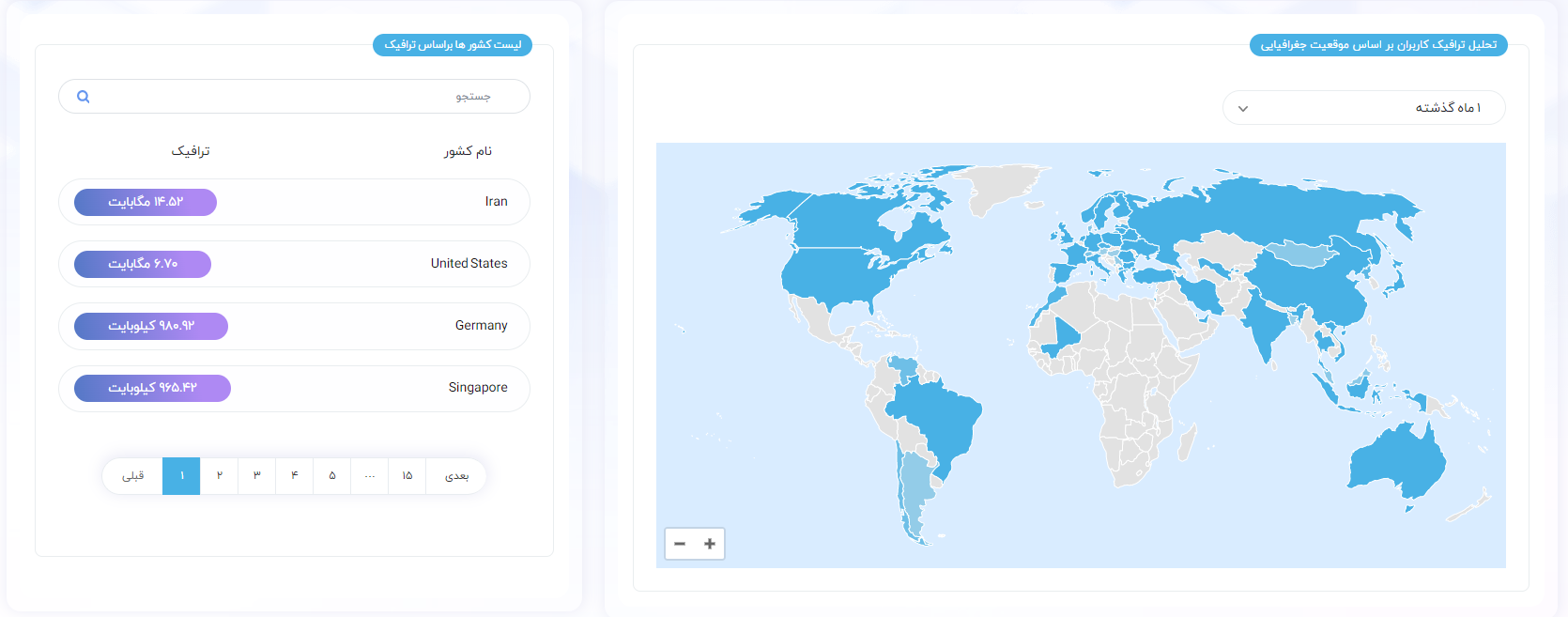
به همین منوال می توانید آمار ترافیکی تعداد بازدیدها را نیز بر اساس موقعیت جغرافیایی رصد کنید.
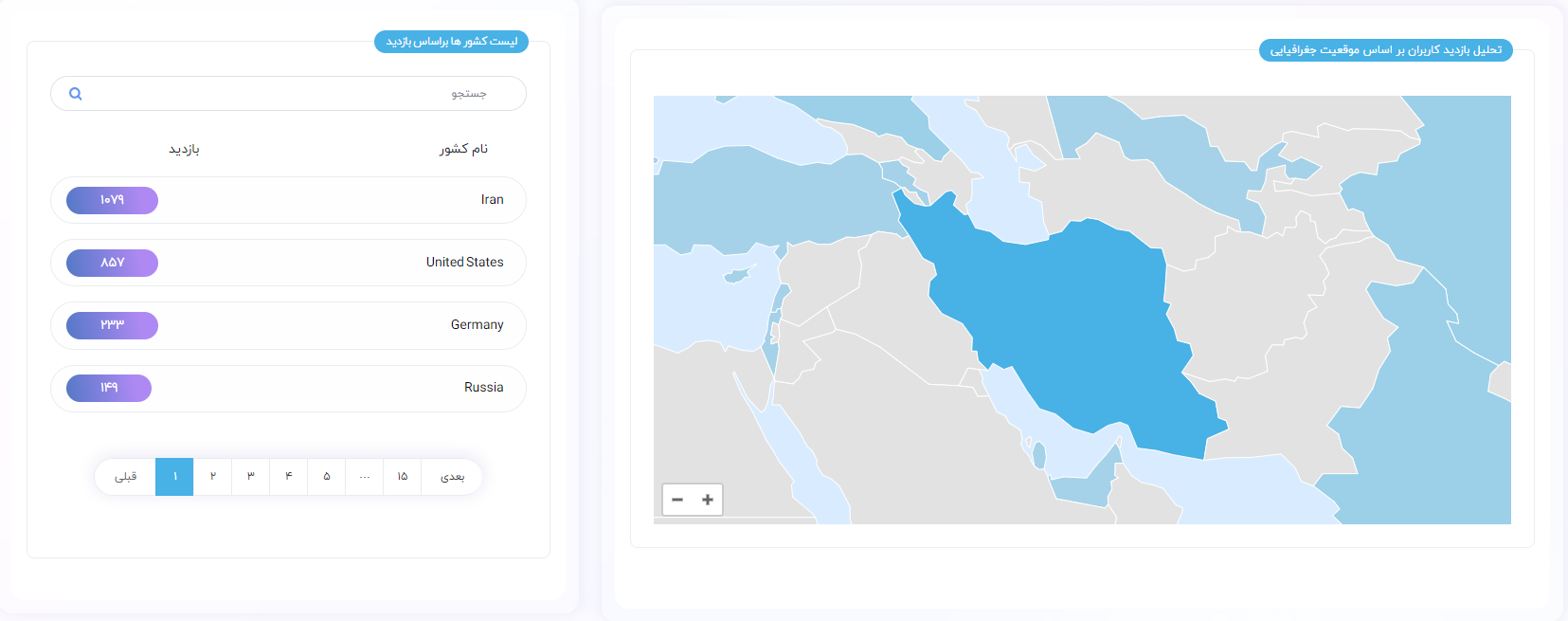
تحلیل حملات WAF
در این صفحه نموداری از تمام حملات WAF به تفکیک لایه امنیتی، در اختیار شما قرار خواهد گرفت. گزارش حملات را می توانید بر اساس موقعیت جغرافیایی و تعداد حملات دفع شده در آن ناحیه نیز مشاهده کنید.
علاوه بر این مطابق با قانون های وف تعریف شده، می توانید تعداد حملات دفع شده و سطح waf را مشاهده کنید.
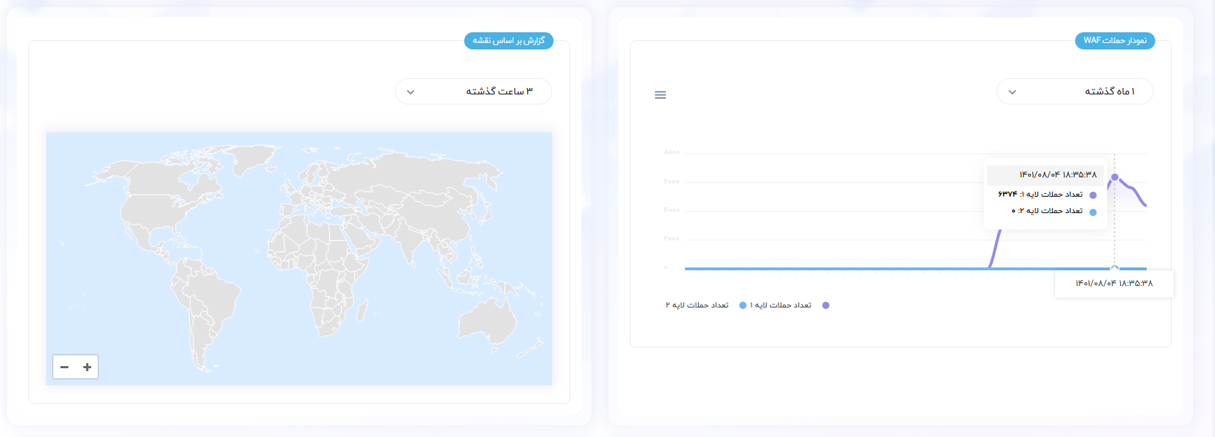
باکس دیگر "گزارش حملات" است که به کمک آن می توانید در یک بازه زمانی مشخص، مسیری که حملات به سمت آن وارد شده اند را رصد کنید.
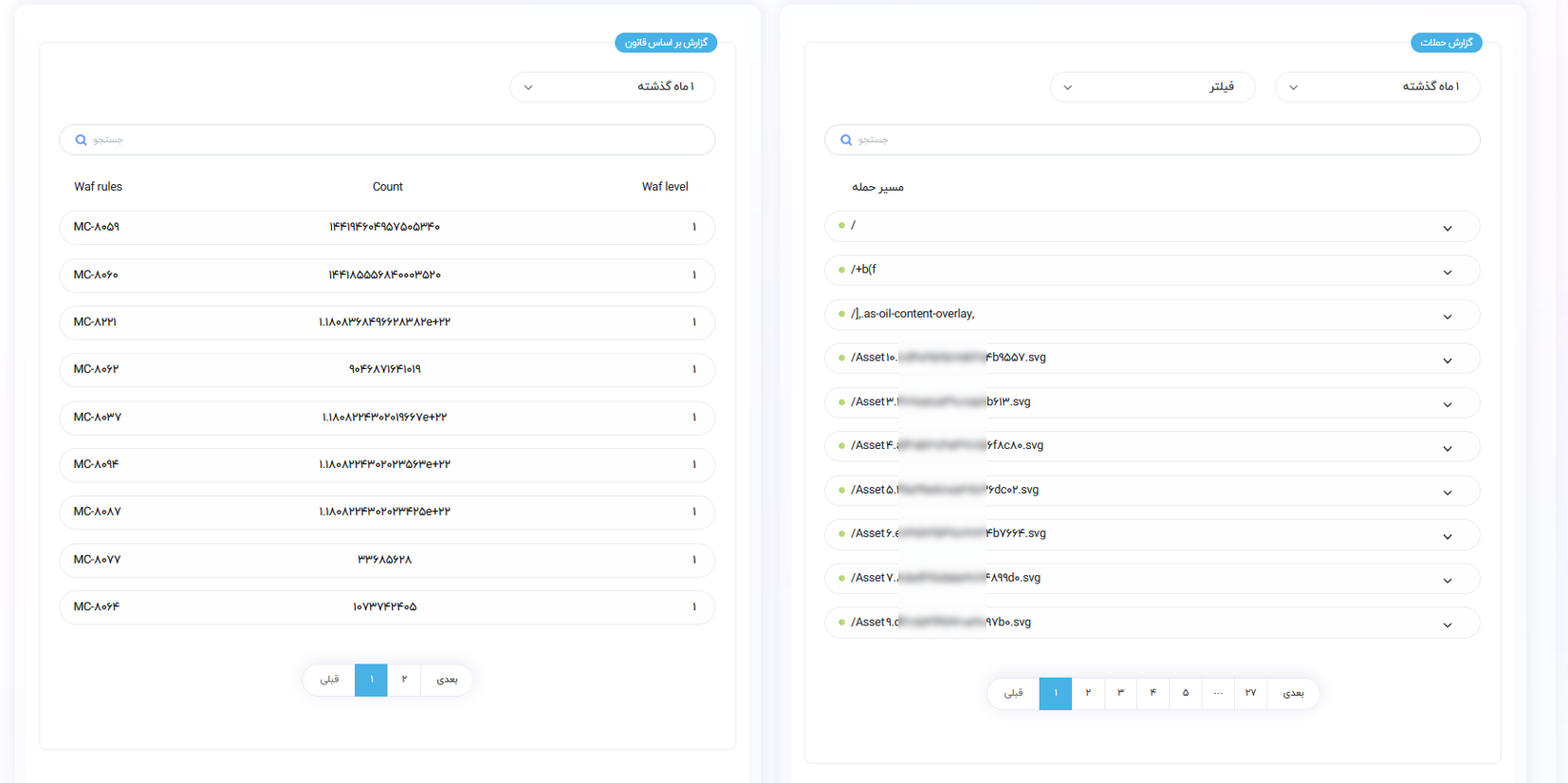
گزارش تحلیل خطاها
در این بخش می توانید تعداد خطاها و زمان دقیق وقوع آنها را در قالب یک نمودار مشاهده کنید.
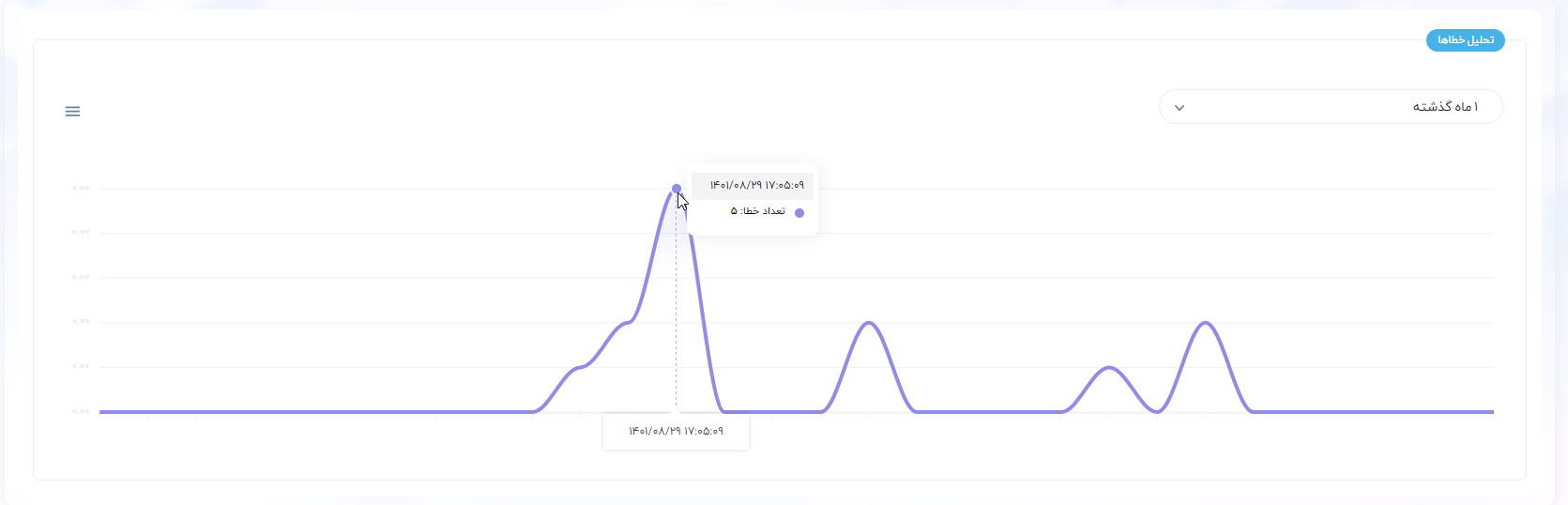
در قسمت پایین تر صفحه، می تواند جزئیات تمام ارورها را مشاهده کنید. به طوری که هر خط مرتبط به یک خطا بوده و تعداد دفعات وقوع ارور نیز مقابل آن درج شده است.
به این ترتیب می توانید تمام خطاهای سایت خود را رصد کرده و آنها را رفع کنید.
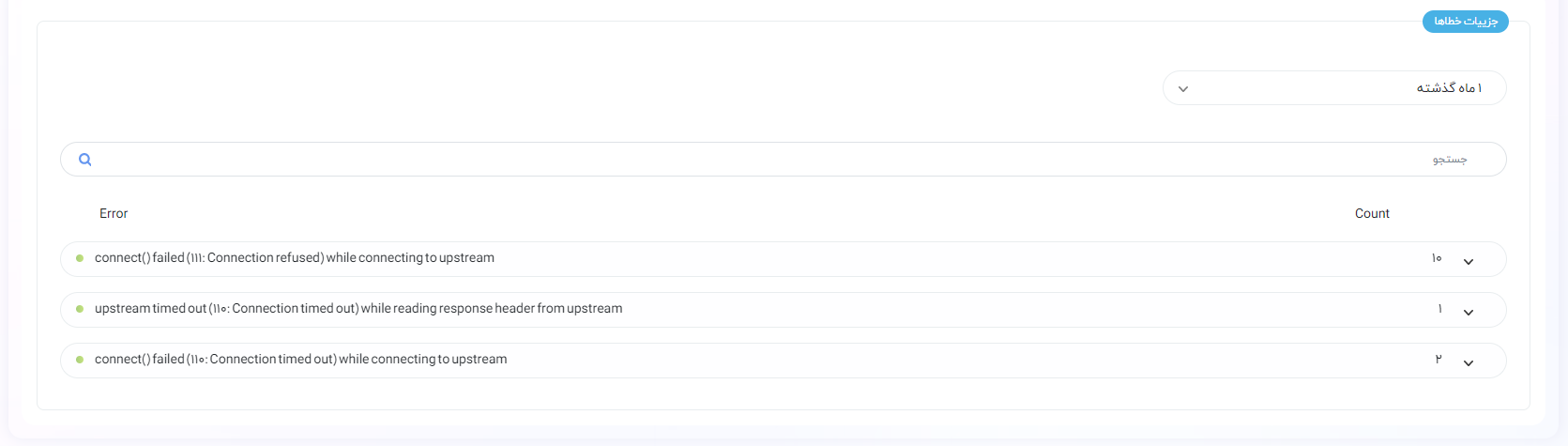
گزارش وضعیت (Status Code)
آخرین تب گزارش مربوط به وضعیت Response زیرساخت های شماست. برای مثال ممکن است در تاریخ x میانگین زمان پاسخ دهی سرور اصلی شما 4 ثانیه باشد. بنابراین می توانید در بازه های زمانی از 3 ساعت تا 30 روز گذشته، آمار دقیق مربوط به زمان پاسخ دهی سرور اصلی تان را در نمودار مشاهده کنید.
در بخش بعد می توان هر Status Code را همراه با تعداد دفعات رخداد و به صورت اجمالی مشاهده کرد. برای مثال ممکن است سایت شما در یک ماه گذشته 200 بار با صفحه 404 به کاربر پاسخ داده باشد.
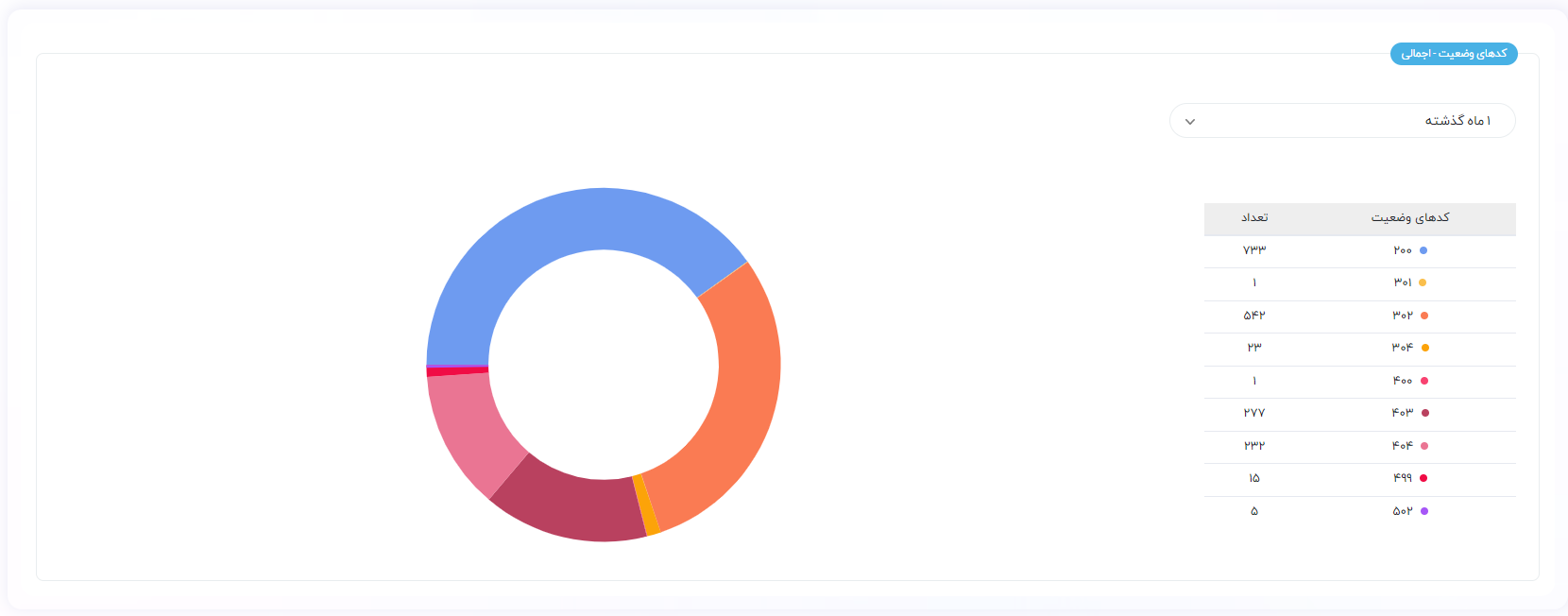
این کدهای وضعیت را می توانید به تفکیک روز و تعداد دفعات در یک نمودار خطی مشاهده کنید.
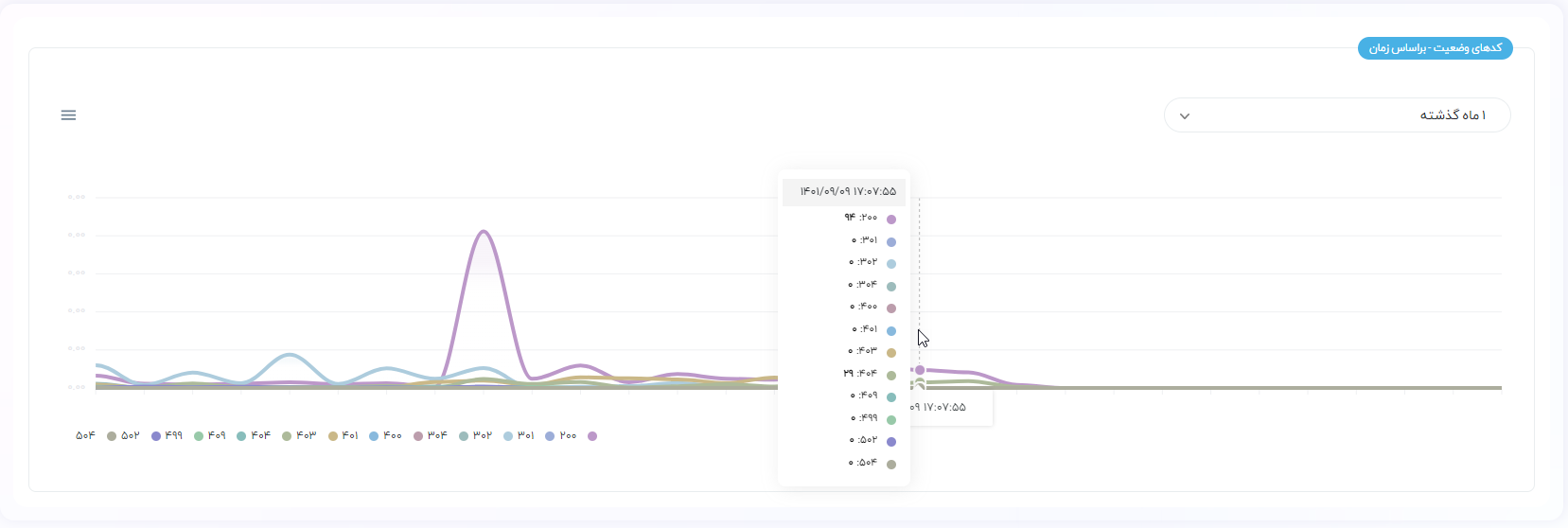
تفاوت در آمار میزبان کلود با سایر ابزارهای تحلیل ترافیک
ممکن است دیتای ثبت شده در آمار گزارشات CDN میزبان کلود با گزارشاتی که از سایر ابزارها نظیر گوگل آنالیتیکس دریافت می کنید، همخوانی نداشته باشد. دلیل این اتفاق این است که زیرساخت میزبان کلود، هر آی پی را به محض ارسال درخواست به سرورهای CDN یا سرور اصلی شما، به عنوان یک بازدیدکننده و درخواست وی را یک ریکوئست ثبت می کند؛ در حالی که ممکن است ابزارهای شخص ثالث، به دلیل وابستگی به اجرای اسکریپت شان روی صفحات شما، قادر به دریافت اطلاعات دقیق نباشند؛ چراکه احتمال دارد که کاربر فوراً صفحه شما را قبل از لود کامل ببندد، یا شاید اجرای اسکریپت صفحات شما را با اکستنشن بسته باشد.
راهنمای استفاده از محصولات
شبکه توزیع محتوا CDN
سرور ابری (Cloud Server)















